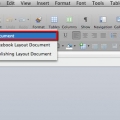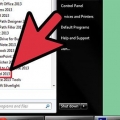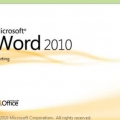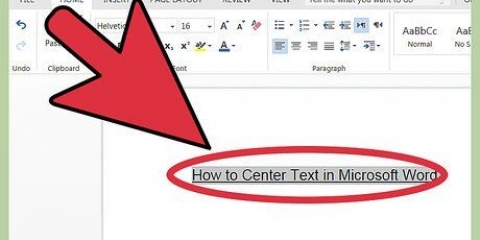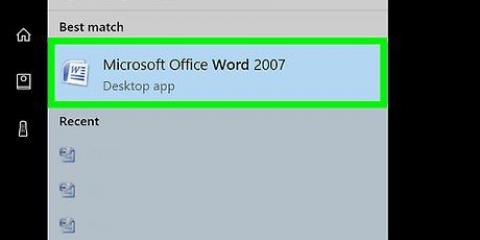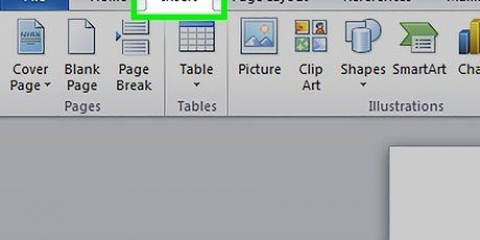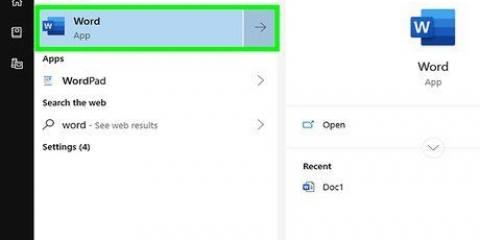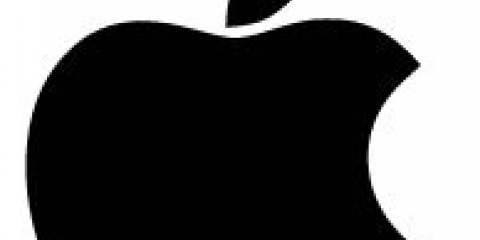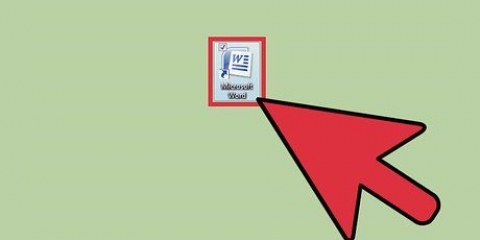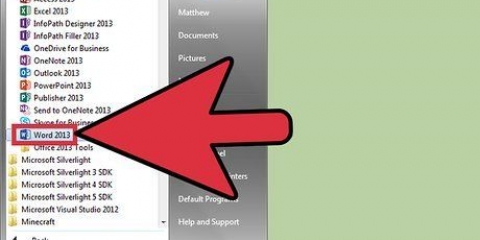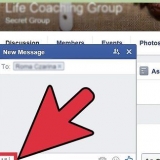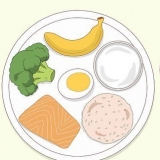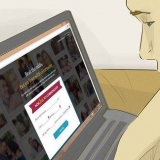Como criar texto delineado no word
Às vezes você precisa de alguma ênfase extra para o seu texto que você obtém com uma fonte com contorno ou contorno. Talvez as cores da fonte e do plano de fundo estejam muito próximas e difíceis de ler, ou talvez você apenas ache bonito. Se você quiser fazer um texto parecer legal, delineando-o, siga estas etapas simples para poder fazê-lo no Microsoft Word.
Degraus
Método 1 de 2: Word 2010

1. Selecione a área de texto que você deseja delinear. Clique no menu de fontes no menu principal à esquerda.

2. Na guia Avançado, clique em "Efeitos de texto."

3. Clique em "Quadro de texto" na caixa esquerda. Selecione as configurações de contorno. Experimente, se tiver tempo suficiente, para obtê-lo exatamente da maneira que deseja.

4. Clique em "estilo de moldura" para personalizar ainda mais a fonte.

5. Clique em "Fechar," e depois "OK."

6. Seu novo texto agora tem um contorno. Altere isso como achar melhor.
Método 2 de 2: Word 2011

1. Selecione o texto que deseja alterar. Selecione o texto que deseja delinear.

2. Clique nisso "esquema"-cardápio. Ele está localizado na parte superior da tela. Em seguida, selecione Estilo de fonte...

3. Criar uma fonte com um contorno. No grupo "Efeitos" marque a caixa ao lado da palavra "Contorno" no.

4. Clique em "OK." O texto selecionado agora está cercado por um contorno.
Artigos sobre o tópico "Como criar texto delineado no word"
Оцените, пожалуйста статью
Popular